Apple iOS pieejamības funkcijas var būt paslēptas lietotnē Iestatījumi, taču tās ir noderīgas ikvienam. Piemēram, vadīta piekļuve ļauj bloķēt savu iPhone vai iPad, lai tā varētu izmantot tikai vienu lietotni, un jūs pat varat atspējot ekrāna daļas, tikai izmantojot tās. Tas ir ērti, lai dotu iPad bērniem vai cilvēkiem ar kustību traucējumiem, taču tas ir lieliski arī skatuves māksliniekiem. Piemēram, mūziķis, iespējams, izmanto iPad, lai radītu vai apstrādātu skaņu. Pēdējā lieta, ko vēlaties paveikt priekšnesuma karstumā, ir nejauši izdarīt pārvilkšanu ar četriem pirkstiem un nokļūt jūsu Facebook lapā.
Šodien mēs redzēsim, kā izmantot vadīto piekļuvi, lai jūsu iPad būtu drošībā uz skatuves, taču tie paši padomi ir spēkā, ja jūs izvietojat iPad kā kases aparātu savā kafejnīcā vai kā informācijas punktu izstāde.
Kā iestatīt vadītu piekļuvi
Neskatoties uz visu savu jaudu, vadīta piekļuve ir ļoti viegli lietojama. Pirmkārt, jums tas ir jāiespējo Iestatījumi> Vispārīgi> Pieejamība> Vadītā piekļuve
. Šeit jūs varat ieslēgt un izslēgt vadīto piekļuvi, taču labāka iespēja ir iespējot Pieejamības saīsne.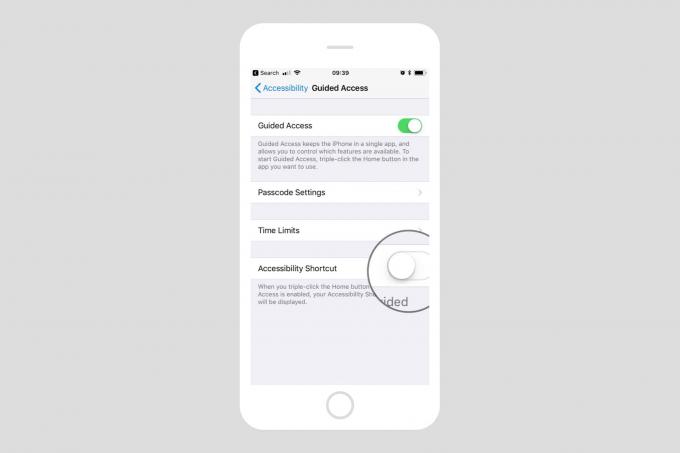
Foto: Mac kults
Tas ļauj trīs reizes noklikšķināt uz sākuma pogas, lai jebkurā laikā iespējotu vadītu piekļuvi. Tas arī ļauj trīskārši noklikšķināt uz pogas, lai izietu no vadītas piekļuves, kas ir jauka drošības virve, ko izmantot, pirmo reizi pārbaudot lietas. Šobrīd varat ignorēt citas iespējas.
Vadāmās piekļuves pielāgošana savām lietotnēm
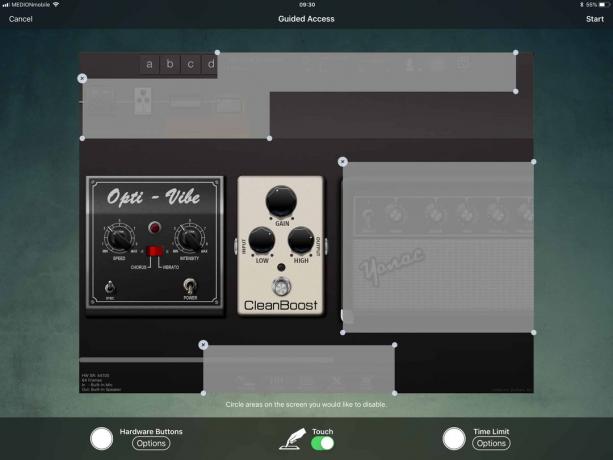
Foto: Mac kults
Vadīta piekļuve“Mērķis ir bloķēt ekrāna daļas un/vai aparatūras pogas, lai novērstu ļaužu manipulācijas ar iPad (tas ir ērti, ja ierīce tiek atstāta bez uzraudzības) vai lai apturētu nejaušu mijiedarbību (noder cilvēkiem ar kustību traucējumiem vai mūziķiem) posms). Lai sāktu darbu, atveriet lietotni, kuru vēlaties ierobežot, un trīsreiz pieskarieties sākuma pogai. Atvērtajā panelī izvēlieties Piekļuve vadītai. Lietotnes logs samazināsies, un to ieskauj dažas jaunas vadīklas.
Šajā piemērā es izmantoju ģitāras pastiprinātāja simulācijas lietotni, ToneStack. Es bloķēšu vadības ierīces, kuras nevēlos izmantot, un atspējošu aparatūras pogas, lai es to nevarētu nejauši pielāgojiet iestatījumus, kā arī nevaru mainīt skaļumu, atgriezties mājas ekrānā vai gulēt iPad.

Foto: Mac kults
Jūs tiksit aicināts zīmēt apkārtnes, kuras vēlaties atspējot. Iet uz priekšu un dari to. Visas zīmētās formas tiks automātiski pabeigtas, un jūs varat vilkt formas, lai mainītu to izmērus. Pieskaroties mazajam X forma tiks dzēsta. Es atklāju, ka vienkāršākais veids, kā aizsegt vadīklas, kuras es gribu atspējot, bija uzzīmēt nelielu taisnstūri, pēc tam velkot to virs apgabala, kuru vēlos, lai tas aptver. Turpiniet, līdz tiek pārklātas visas vadības ierīces, kuras vēlaties atspējot. Varat arī pilnībā izslēgt pieskārienu atbalstu. Šī opcija ir laba, ja jūsu iPad ir jāparāda tikai slaidrāde vai filma.
Aparatūras iespējas
Varat arī atspējot aparatūras funkcijas. Lai to izdarītu, pieskarieties Aparatūras pogu opcijasun pārslēdziet vajadzīgās funkcijas. ieslēgt vai izslēgt. Pēc noklusējuma miega/nomoda un skaļuma pogas ir atspējotas, taču jūs varat arī izslēgt tastatūras atbalstu un kustību.
Kad esat gatavs doties, pieskarieties Sākt. Pirmo reizi to lietojot, jums tiks piedāvāts pievienot piekļuves kodu. Tad sāksies vadīta piekļuve, un jūs varēsit redzēt invalīdu zonas, kas pārklātas ar pelēkām caurspīdīgām kastēm. Tas ir jauks rādītājs, lai atgādinātu, kas ir pieejams un kas nav.
Kā pārtraukt vadītas piekļuves sesiju
Lai pārtrauktu vadītas piekļuves sesiju, vēlreiz trīsreiz pieskarieties sākuma pogai un pēc tam pieskarieties Vadīta piekļuve. Ievadiet savu piekļuves kodu (lietotnē Iestatījumi varat ieslēgt Touch ID atbalstu), un jūs atkal atradīsities rediģēšanas ekrānā ar vadītu piekļuvi. Krāns Beigas.
Ierīce atceras pārklājumus, ko izveidojat visām lietotnēm, kuras izmantojat ar vadītu piekļuvi, kas nozīmē, ka nākamreiz Lai to izmantotu, varat tikai trīsreiz pieskarties sākuma pogām, uznirstošajā logā atlasīt Guided Access un sesija sākas. Kombinācijā ar režīmu “Netraucēt” un (ja jums nav nepieciešams savienojums) lidmašīnas režīms, ar vadītu piekļuvi jūsu iPad var kļūt tikpat ciets kā atsevišķa ierīce.



